【 アップデート情報 】便利な機能を追加致しました
いつもスマイルサーベイをご利用いただき、誠にありがとうございます。
皆様からいただいたご要望をもとに、以下の機能を新たに追加致しました。是非ご活用ください。
【 今回アップデートされた新機能 】
▶ ① 「選択肢の再掲」が可能になりました。
回答ページにおいて、複数選択の設問に回答後、次ページの設問でその回答項目のみを、選択項目として表示させたい場合、「設問設定画面」にて再掲の設定ができるようになりました。
- ※ この機能を設定するには、対象となる前設問も再掲設定する後設問も『[ MA.複選択(テキスト)]か[ MA.複数選択(画像)]のみ、かつ、同質問タイプのみ』となります。詳しくは下記をお読みください。
●設定後の回答ページ例
前の回答で選択した項目だけを、次ページの選択項目として表示。
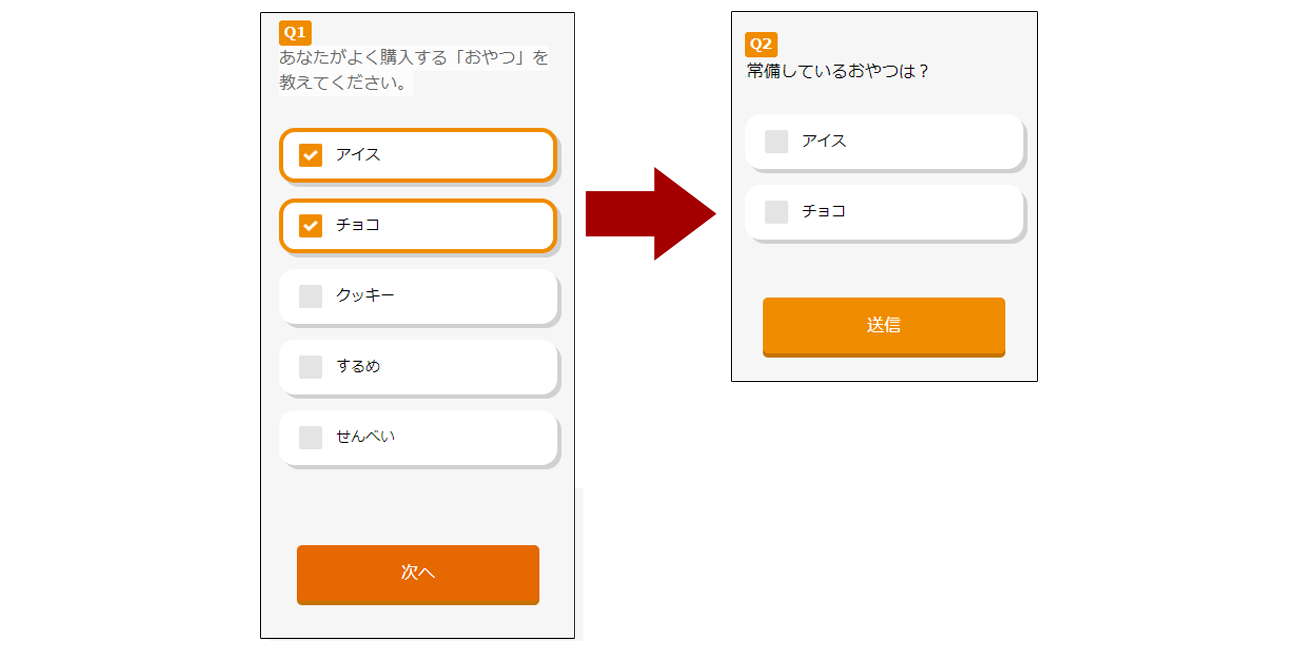
●設定方法
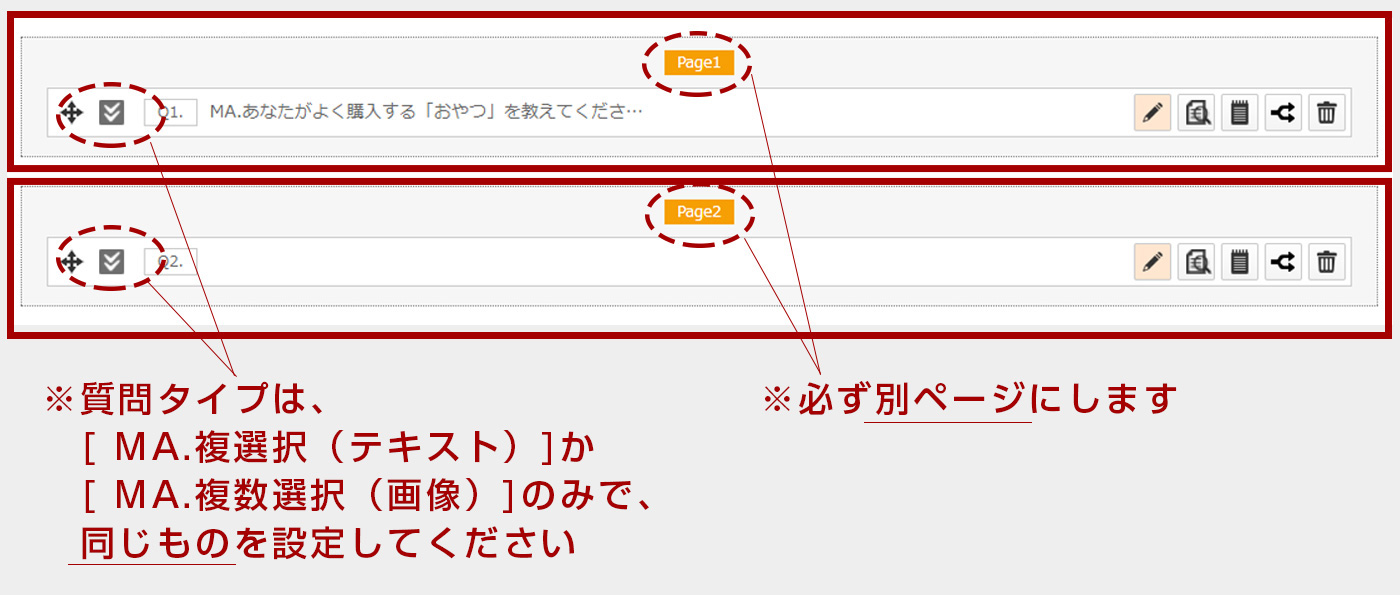
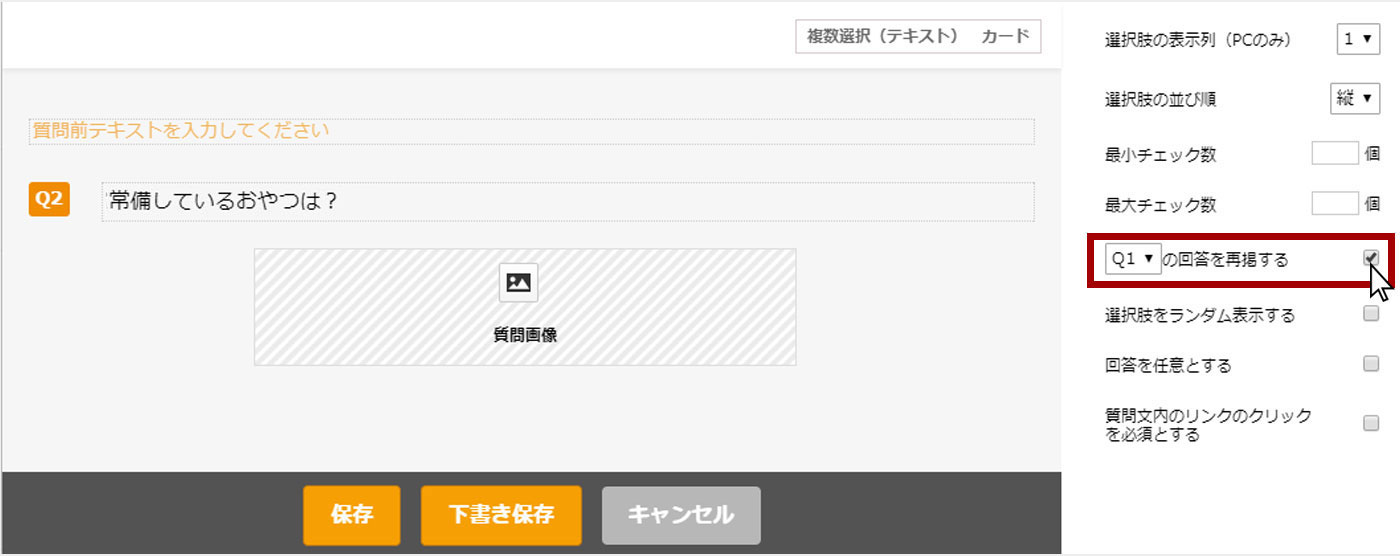
- ※ [Q●]の部分は、再掲対象となる設問の番号がセレクトメニューとして自動で表示されますので、この中から選択してください。
- ※「[Q●]の回答を再掲する」項目にチェックを入れると、設定画面から選択肢設定が非表示となります。
▶ ②「設問文に回答の再掲」が可能になりました。
回答ページにおいて、単一選択の設問に回答後、次ページの設問文内で、その回答項目の内容を表示させたい場合、「設問設定画面」にて回答の再掲設定ができるようになりました。
- ※ この機能を設定するには、対象となる前設問は『[ SA.単一選択(テキスト / 画像 / スケール / スライド)]のいずれか』である必要があります。再掲設定する後設問は、特に質問タイプの種類は問いません。詳しくは下記をお読みください。
●設定後の回答ページ例
前の回答で選択した項目の内容を、次ページの設問文内に表示。
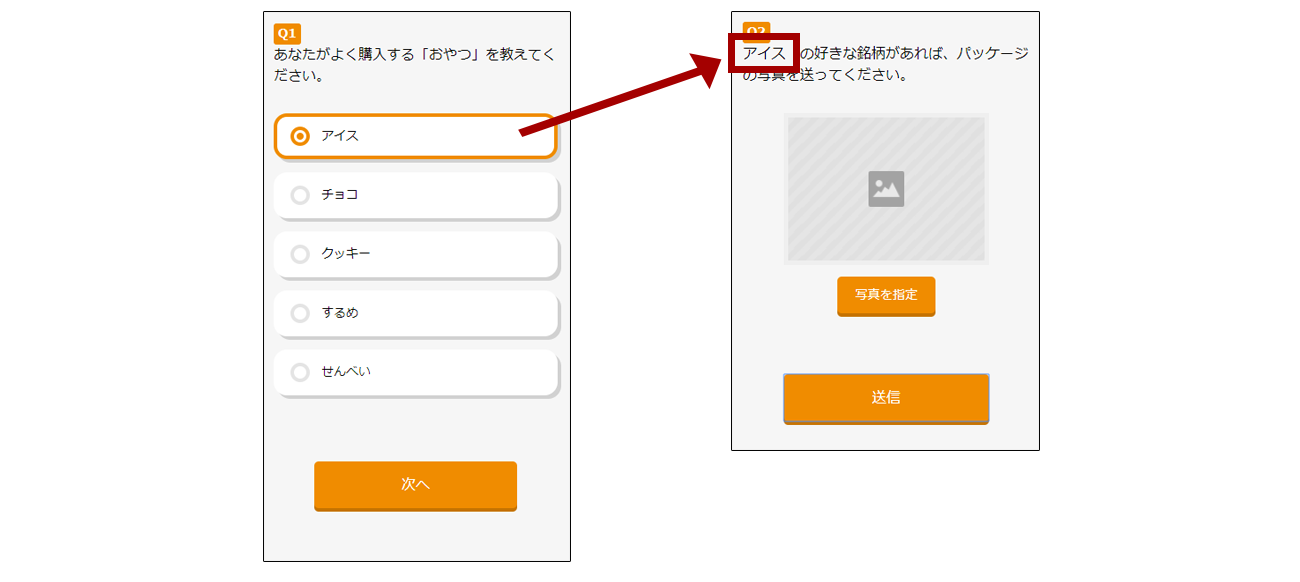
↑例えば、この回答ページを作成するには、以下の設定をします
【前設問】質問タイプ[ SA.単一選択(テキスト)]使用
【後設問】質問タイプ[ PICTURE.写真アップデート]使用で、質問文を『:::Q1:::の好きな銘柄があれば、パッケージの写真を送ってください。』と設定。(回答の再掲)
●設定方法
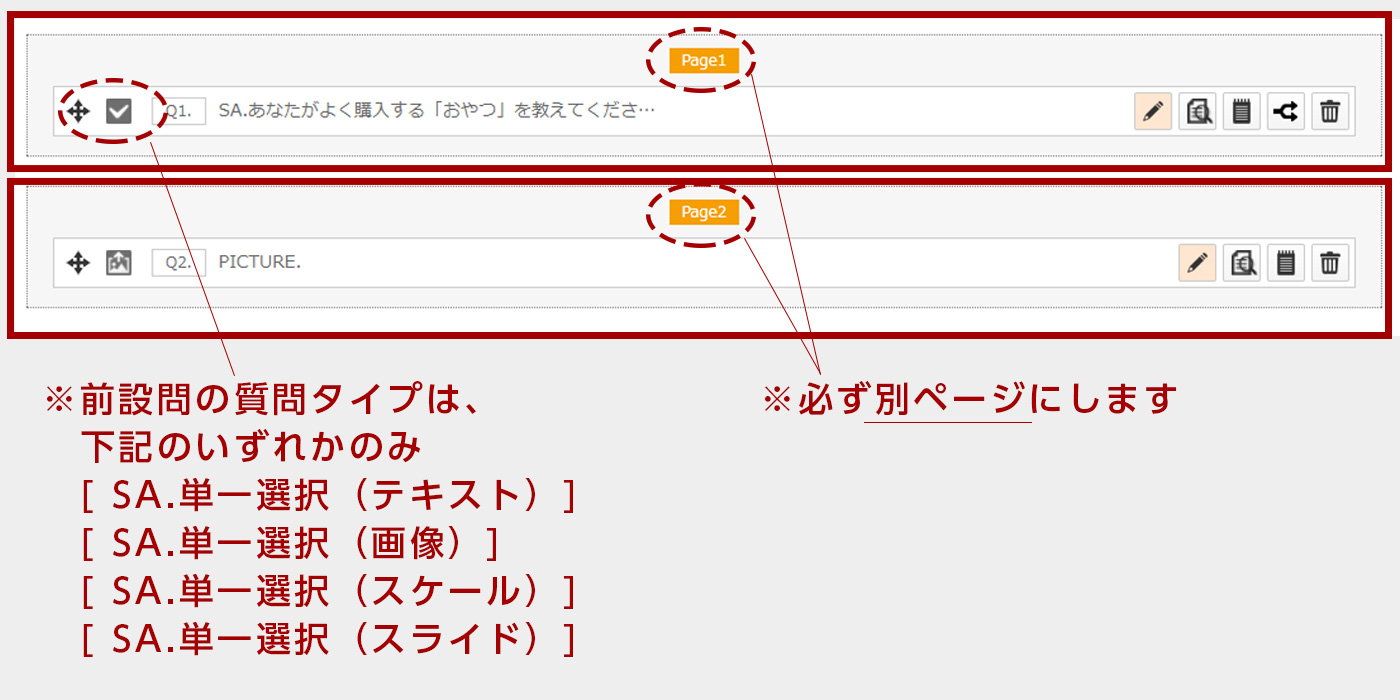
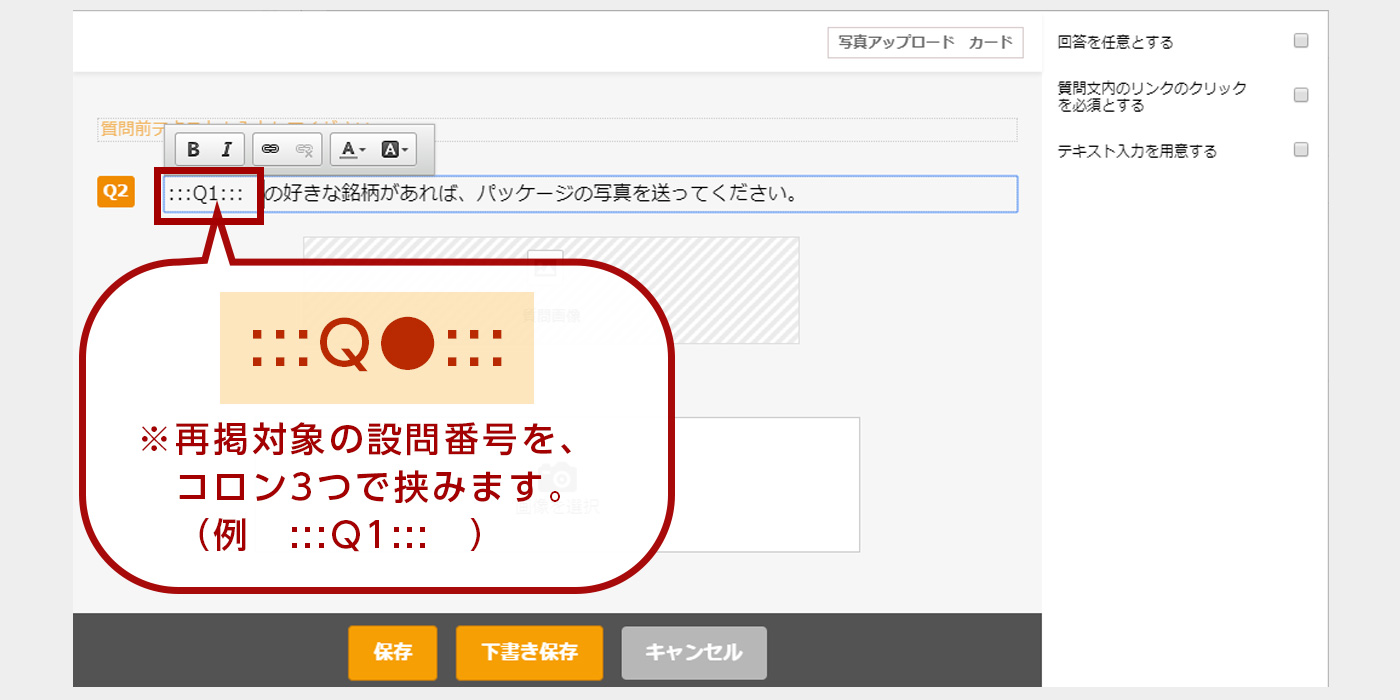
- ※ 前設問を[ SA.単一選択(画像)]で設定した場合、再掲設定した後設問の質問文には、回答時選択された画像が表示されます。
▶ ③ 「包含関係」の設定が可能になりました。
[ MA_MATRIX.マトリクス(テキスト / 縦方向 / 画像)]を設定した回答ページにおいて、前のサブ質問を包含関係とする設定ができるようになりました。また、この包含関係の最大値を任意で設定することも可能です。
- ※ この機能を設定できるのは『質問タイプ[ MA_MATRIX.マトリクス(テキスト)]、[ MA_MATRIX.マトリクス(縦方向)]、[ MA_MATRIX.マトリクス(画像)]のみ』です。
●設定後の回答ページ例(質問タイプ[ MA_MATRIX.マトリクス(縦方向)]の場合)
(A)のサブ質問にチェックを入れたもののみ、(B)の質問にチェックを入れることができます。(A)にチェックを入れなかったものは、(B)にチェックは入れることができません。
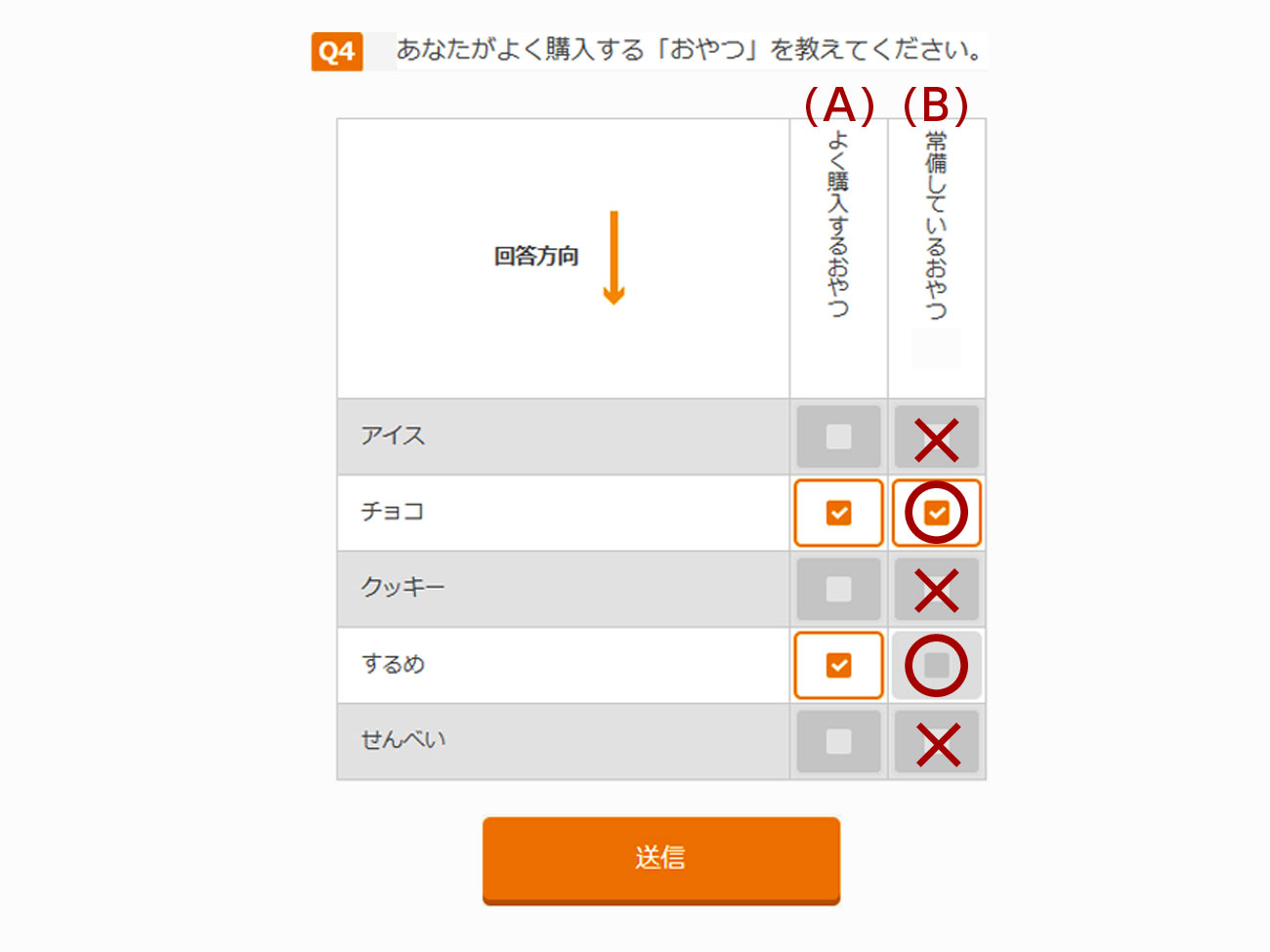
●設定方法
- ※ 右メニューにある「包含関係の最大チェック数」に数字を入れると、包含関係とする最大値を設定することができます。
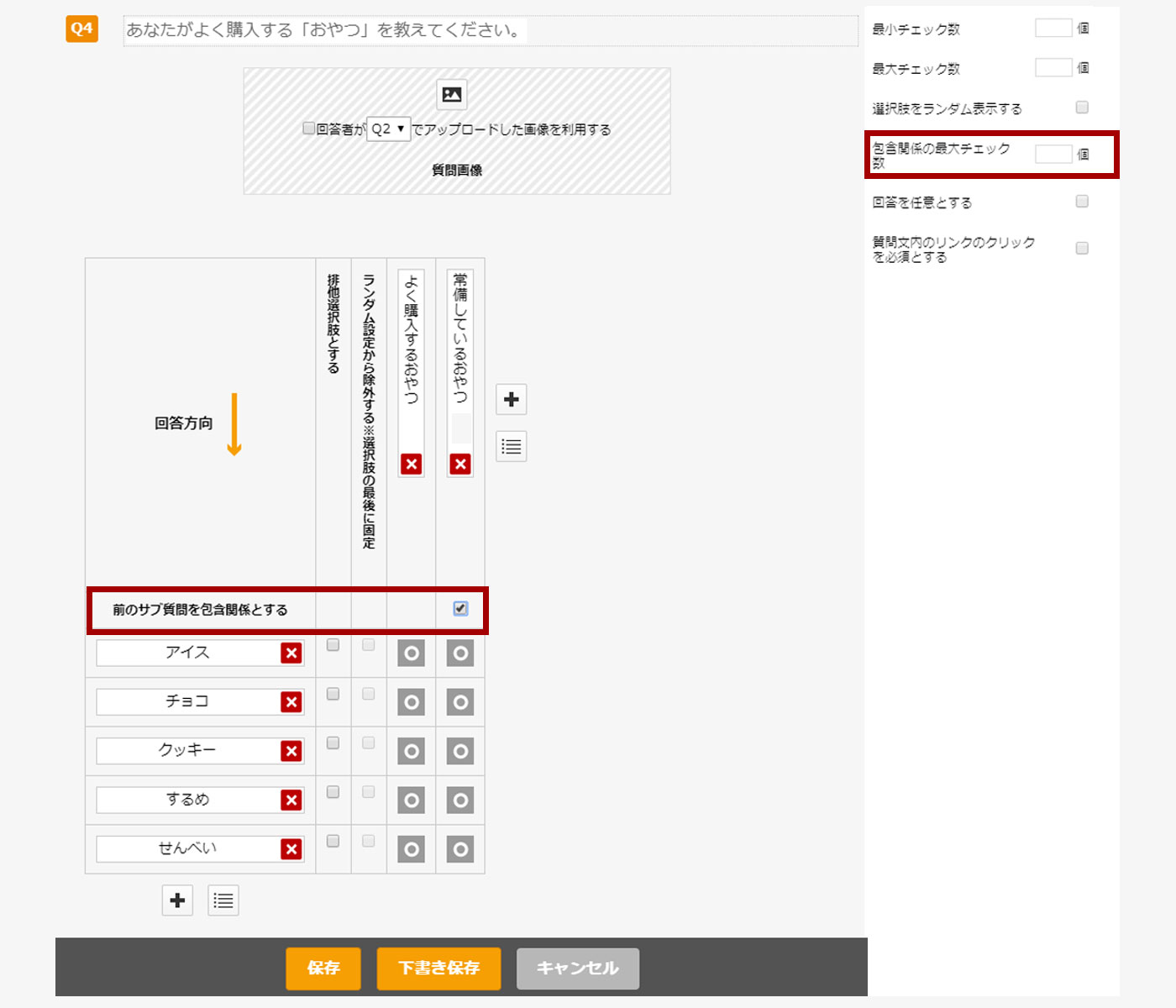
▶ ④ 選択肢のランダム表示の引き継ぎができるようになりました。
前設問に「選択肢をランダム表示」を設定した場合、後継となる設問の選択肢の表示も前設問のランダム状態を引き継ぐことができるようなりました。
- ※ ランダム表示設定が可能な[ SA.単一選択(テキスト / 画像)][ MA.複数選択(テキスト / 画像)]のみ
●設定後の回答ページ例
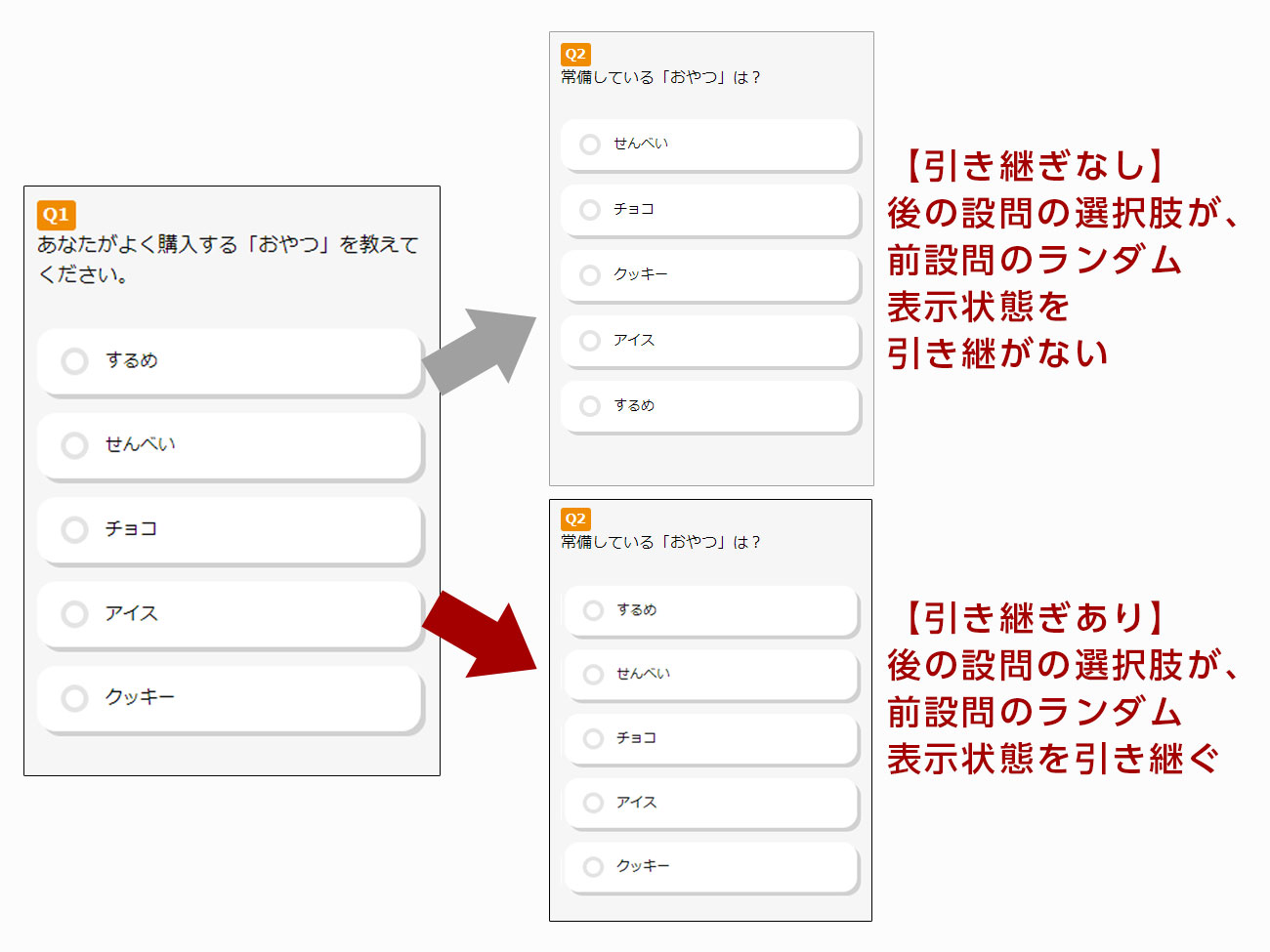
●設定方法
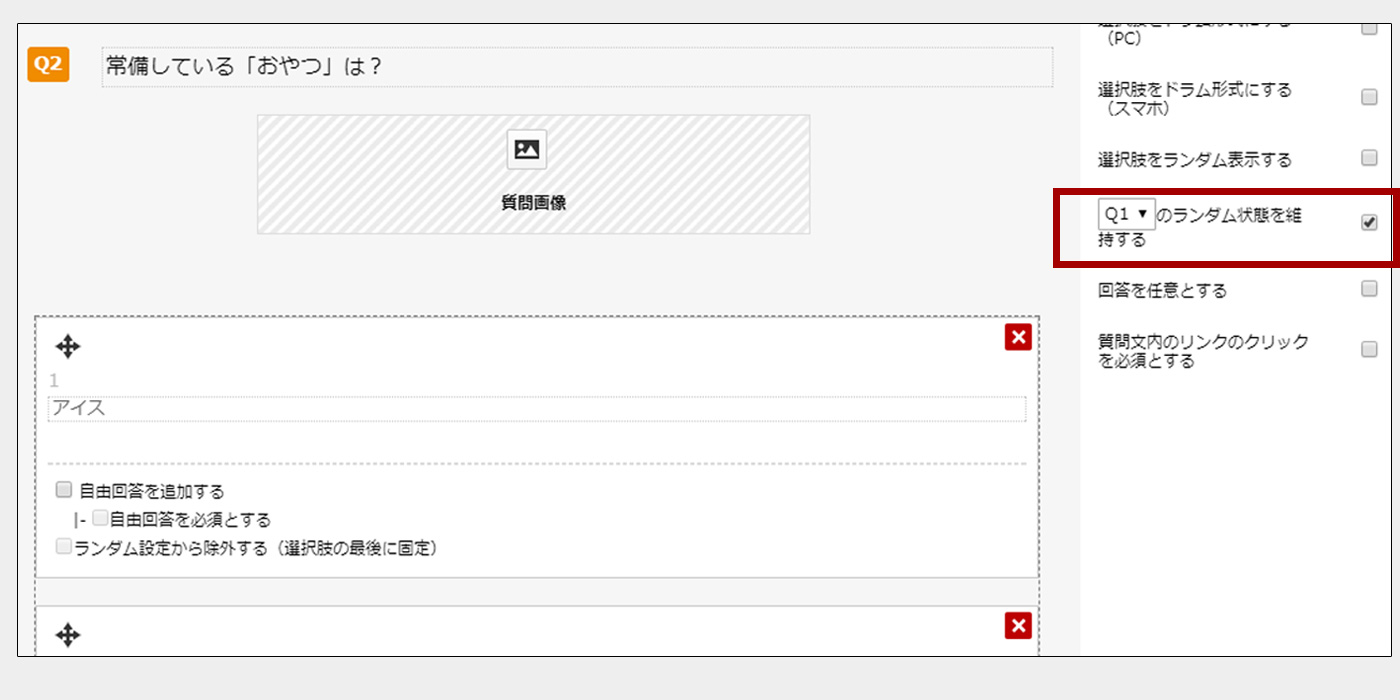
- ※ [Q●]の部分は、ランダム状態を引き継ぎ対象となる設問の番号がセレクトメニューとして自動で表示されますので、この中から選択してください。


